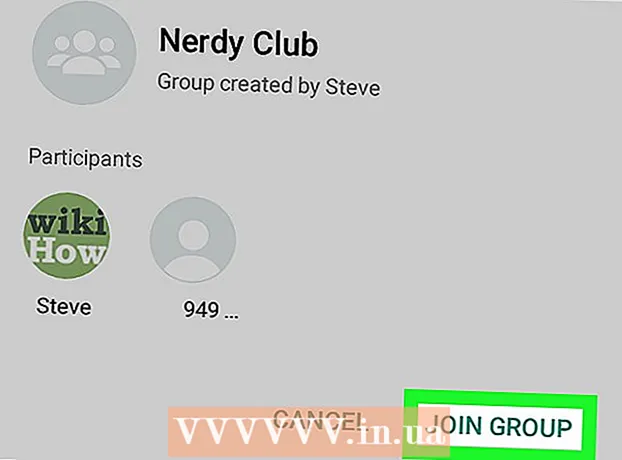著者:
Frank Hunt
作成日:
15 行進 2021
更新日:
1 J 2024

コンテンツ
他の多くのソーシャルメディアプラットフォームとは異なり、Instagramはいつでもユーザー名を変更する可能性を提供します。このようにして、他のユーザーがあなたを簡単に見つけて、写真にタグを付けることができます。見つけやすくしたいですか、それとも変更の準備ができていますか?次に、以下の手順に従ってユーザー名を変更できます。
ステップに
方法1/2:モバイルアプリで
 Instagramアプリを開きます。 ホーム画面のアイコンをタップするか、アプリでInstagramを見つけます。
Instagramアプリを開きます。 ホーム画面のアイコンをタップするか、アプリでInstagramを見つけます。  プロファイルボタンを押します。 このアイコンは人に似ており、アプリの右下にあります。これで、Instagramのプロフィールに移動します。
プロファイルボタンを押します。 このアイコンは人に似ており、アプリの右下にあります。これで、Instagramのプロフィールに移動します。  「プロファイルの編集」を押します。 これは、投稿とフォロワーの下にある灰色のボタンです。
「プロファイルの編集」を押します。 これは、投稿とフォロワーの下にある灰色のボタンです。  ユーザー名を押します。 ここに現在のユーザー名が表示されますが、これを変更できます。
ユーザー名を押します。 ここに現在のユーザー名が表示されますが、これを変更できます。  新しいユーザー名を入力します。 この名前は自動的には保存されません。
新しいユーザー名を入力します。 この名前は自動的には保存されません。  新しいユーザー名に問題がなければ、[完了]を押します。 このボタンはページの下部にあります。
新しいユーザー名に問題がなければ、[完了]を押します。 このボタンはページの下部にあります。 - 新しいユーザー名がすでに他のユーザーに使用されている場合は、画面に通知が表示されます。
- ユーザー名が使用可能な場合は、新しいプロファイルが保存されたことが通知されます。
方法2/2:コンピューター上
 に移動します Instagramのウェブサイト。
に移動します Instagramのウェブサイト。 現在のユーザー名とパスワードを入力します。 画面の右半分でこれを行います。
現在のユーザー名とパスワードを入力します。 画面の右半分でこれを行います。  [ログイン]をクリックします。 アカウントの詳細を正しく入力すると、Instagramフィードに移動します。
[ログイン]をクリックします。 アカウントの詳細を正しく入力すると、Instagramフィードに移動します。  プロファイルボタンをクリックします。 このアイコンは人に似ており、画面の右上にあります。これで、Instagramのプロフィールに移動します。
プロファイルボタンをクリックします。 このアイコンは人に似ており、画面の右上にあります。これで、Instagramのプロフィールに移動します。  「プロファイルの編集」をクリックします。 これは、ユーザー名とプロフィール写真の右側にある大きなボタンです。
「プロファイルの編集」をクリックします。 これは、ユーザー名とプロフィール写真の右側にある大きなボタンです。  ユーザー名をクリックします。 ここに現在のユーザー名が表示されますが、これを変更できます。
ユーザー名をクリックします。 ここに現在のユーザー名が表示されますが、これを変更できます。  新しいユーザー名を入力します。 この名前は自動的には保存されません。
新しいユーザー名を入力します。 この名前は自動的には保存されません。  新しいユーザー名に問題がなければ、[保存]をクリックします。 このボタンはページの上部にあります。
新しいユーザー名に問題がなければ、[保存]をクリックします。 このボタンはページの上部にあります。 - 新しいユーザー名がすでに他のユーザーに使用されている場合は、画面に通知が表示されます。
- ユーザー名が使用可能な場合は、新しいプロファイルが保存されたことが通知されます。
チップ
- [プロフィールの編集]ページでは、ウェブサイト、経歴、メールアドレスを変更することもできます。ユーザー名を変更せずにアカウント情報を変更したい場合は、このページで変更できます。
警告
- ユーザー名を変更すると、古いユーザー名のタグとコメントが自動的にプロファイルにリンクされなくなります。